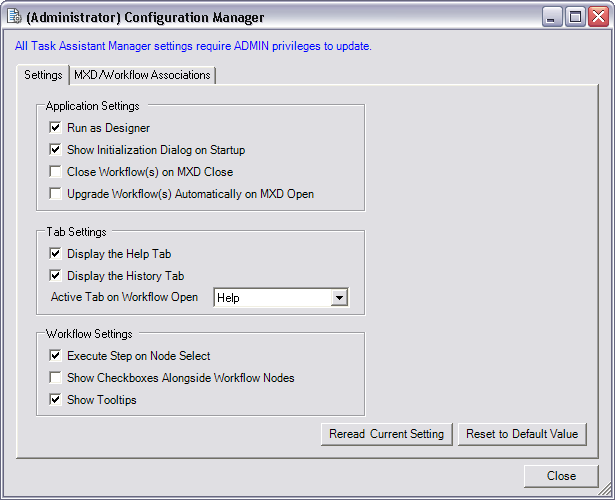Barra de herramientas del Administrador de tareas para diseñadores
La barra de herramientas del Administrador de tareas en ArcMap es la puerta de enlace a la ventana del Asistente de tareas. La imagen a continuación muestra la barra de herramientas del Administrador de tareas configurada en la instalación del Diseñador de tareas.
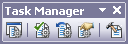
| Botón | Nombre | Función |
|---|---|---|
| Asistente de tareas | Activa la visibilidad de la ventana del Asistente de tareas |
| Validar Flujo de trabajo | Valida el flujo de trabajo del asistente de tareas contra el documento de mapa actual e información de configuración |
| Restablecer Flujo de trabajo | Desmarca todas las casillas de verificación seleccionadas y restablece los resultados del comando Validar Flujo de trabajo |
 | Propiedades del Flujo de trabajo | Propiedades del Flujo de trabajo Muestra las propiedades del flujo de trabajo actual que aparece en la ventana del Asistente de tareas. |
| Generador de pasos | Agrega un paso al flujo de trabajo del asistente de tareas con una configuración basada en el estado actual del entorno de ArcMap |
Botones de la barra de herramientas del Administrador de tareas y sus funciones
La ventana del Asistente de tareas
La ventana del Asistente de tareas muestra el flujo de trabajo total del asistente de tareas y cualquier subtarea asociada necesaria para ejecutar una tarea SIG. Cuando se selecciona un paso, se ejecuta una tarea SIG en base a las propiedades establecidas mediante el Diseñador de tareas.
Herramientas de la ventana del Asistente de tareas
La ventana del Asistente de tareas incluye herramientas para hacer lo siguiente:
- Crear, abrir y guardar flujos de trabajo del asistente de tareas.
- Crear, copiar y pegar pasos del flujo de trabajo del asistente de tareas.
- Aumentar y reducir pasos.
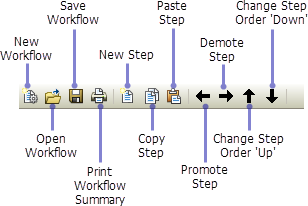
Además, durante la fase de ejecución de pasos que habilitan herramientas, también se encuentra disponible una paleta de herramientas en la barra de herramientas de la ventana del Asistente de tareas, si ese paso contiene herramientas o comandos ArcGIS. Se pueden agrupar las herramientas que requieren interacción en un solo paso, para que la paleta de herramientas muestre las herramientas o comandos necesarios cuando un paso requiere el uso de más de uno.
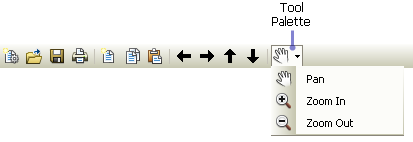
En la navegación del mapa, por ejemplo, ArcMap proporciona un número de distintas herramientas: Acercar, Alejar y Desplazamiento panorámico. El icono para la primera herramienta o comando de la lista se visualiza con una flecha de lista desplegable. Al seleccionar la flecha se visualizan otras herramientas o comandos de la lista para su selección.
El menú contextual del Asistente de tareas para diseñadores
Puede acceder al menú contextual de la ventana Asistente de tareas haciendo clic con el botón derecho del ratón en la ventana Asistente de tareas y le permite hacer lo siguiente:
- Administrar flujos de trabajo del asistente de tareas.
- Administrar pasos.
- Acceder a recientes flujos de trabajo del asistente de tareas.
- Administrar las casillas de verificación de pasos.
- Asociar flujos de trabajo del asistente de tareas con documentos de mapa guardados.
- Administrar estilos de nodos.
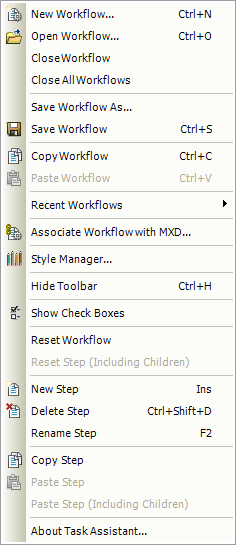
Las pestañas de la ventana del Asistente de tareas
Las pestañas del Asistente de tareas para el Diseñador de tareas le permiten ver y configurar flujos de trabajo del asistente de tareas y los pasos del flujo de trabajo.
La pestaña Ayuda
La pestaña Ayuda muestra las descripción de pasos, si creó una durante el proceso de diseño de pasos. Las descripciones son opcionales pero a menudo resultan útiles para otras personas que obtienen acceso a los flujos de trabajo del asistente de tareas que ha diseñado.
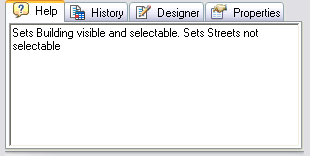
Para más información acerca de cómo rellenar la pestaña Ayuda, vea Agregar una descripción.
La pestaña Historial
La pestaña Historial muestra un registro de los pasos o tareas que se completaron, ordenadas según el usuario. También se puede borrar la información del historial, cargar información del historial más vieja, guardar información del historial actual y editar notas.
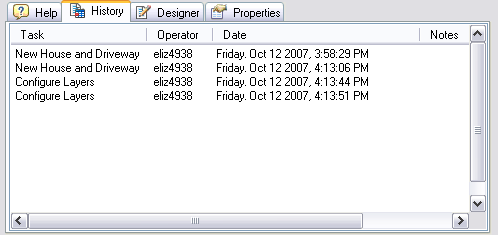
Pestaña Diseñador
La pestaña Diseñador contiene las propiedades que permiten la configuración de los pasos del flujo de trabajo del asistente de tareas. También puede controlar si se registra la información del historial cuando se ejecuta un paso y administrar la forma en que se ejecutan los pasos en el flujo de trabajo, si se bloquean después de la ejecución o si solamente bajo la orden dada en el flujo de trabajo.
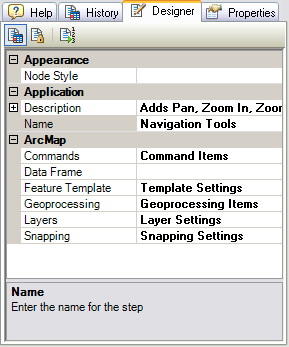
Al hacer clic con el botón derecho en una celda en la pestaña Diseñador se muestra un menú contextual de comandos para trabajar con pasos así como para abrir y guardar el archivo de configuración.
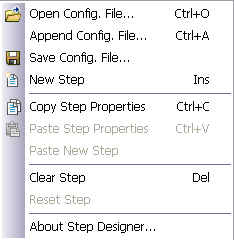
La pestaña Propiedades
La pestaña Propiedades le permite establecer propiedades específicas para la aplicación y también actualizar el archivo de configuración.
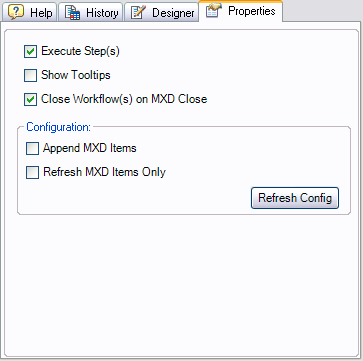
Herramientas de edición para diseñadores
El Task Assistant Manager tiene varias herramientas para la configuración y personalización del flujo de trabajo. Puede modificar el texto de descripción para incluir texto en negrita, cursiva o subrayado. Los comandos también se pueden asociar con los pasos, de modo que las tareas específicas estén disponibles cuando se ejecuta un paso. Los estilos de pasos se pueden crear, según sea necesario, para un flujo de trabajo.
Cuadro de diálogo Escriba una descripción
El cuadro de diálogo Escriba una descripción proporciona varias herramientas de formato que se pueden utilizar para crear una descripción de un paso. Esto incluye el estilo de fuente, el tamaño, el color y la alineación. También puede aplicar formato de negrita, cursiva, subrayado y tachado. Además, puede copiar, cortar y pegar el texto de este cuadro de diálogo a otra aplicación, como Microsoft Word, para comprobar la ortografía del texto de descripción.
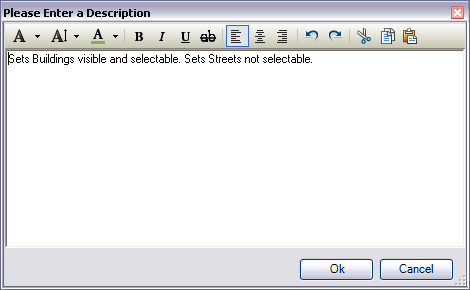
Cuadro de diálogo Editor de elementos del comando
El cuadro de diálogo Editor de elementos del comando proporciona una forma de asociar comandos con pasos. Por ejemplo, puede tener un paso en el que los usuarios deben hacer zoom a un área de interés en particular en el mapa. Para lograr esto, el paso puede estar asociado con las herramientas Desplazamiento panorámico, Acercar y Alejar. Esto permite al usuario utilizar las tres herramientas para ver el área de interés designada.
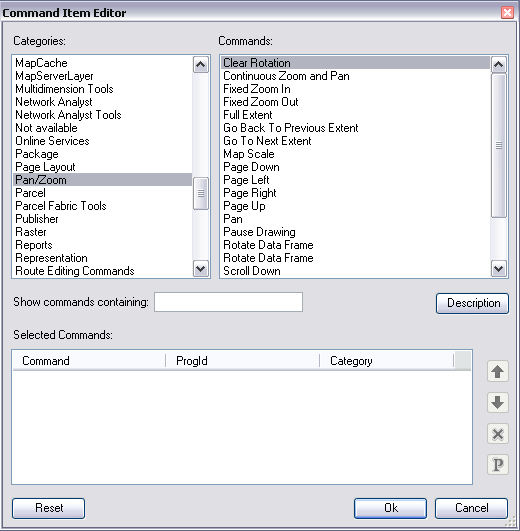
Cuadro de diálogo Administrador de estilos
El cuadro de diálogo Administrador de estilos le permite crear y administrar estilos de nodos a los que se hace referencia en los flujos de trabajo del asistente de tareas que se ha creado. También puede importar y exportar estilos personalizados.
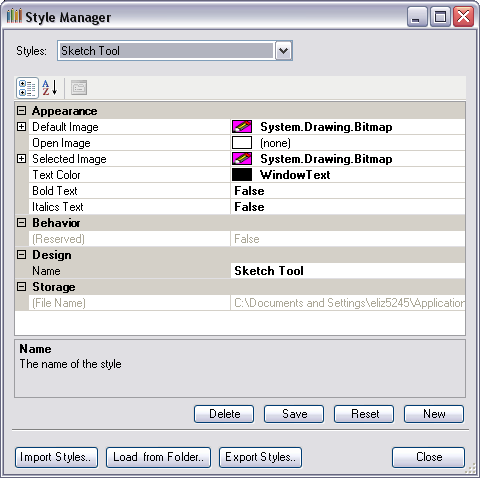
Cuadro de diálogo del Administrador de configuración (Administrador)
El cuadro de diálogo Administrador de configuración (Administrador) le permite configurar varias opciones relacionadas con la configuración de la aplicación, la pestaña y el flujo de trabajo del Task Assistant Manager. La configuración de las aplicaciones le permite controlar si el software se ejecuta en el modo Diseñador de tareas y si aparece la ventana Iniciar el asistente de tareas, si los flujos de trabajo se cierran una vez se cierra un MXD y si se actualizan automáticamente cuando se abre un MXD. Además, puede ocultar las pestañas Ayuda e Historial en la ventana Asistente de tareas en el equipo actual y establecer la pestaña activa. También puede personalizar la configuración del flujo de trabajo para que se aplique en las sesiones de ArcMap, en vez de restablecerla cada vez que inicie ArcMap.